Calcul de l’axe / du projet
| Commande | PistPtMaj |
| Description | Permet de réaliser le dessin 3D des profils en travers projet, dans la zone courante uniquement |
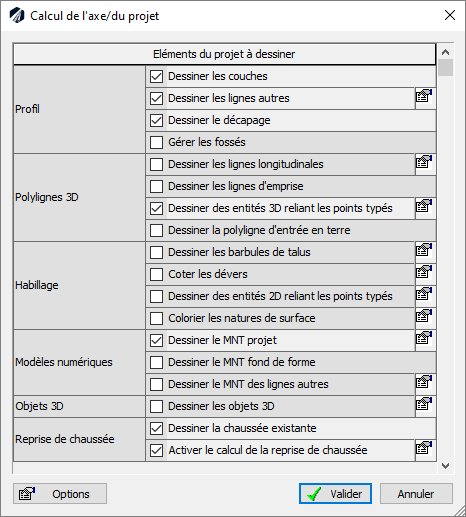
Cette commande permet de calculer le projet et de le dessiner sur la vue en plan.
La boîte de dialogue propose la liste des éléments à mettre à jour, en les regroupant par thèmes : Profil, Reprise de chaussée.
Si l’option d’habillage automatique du projet est activée, les thèmes Polylignes 3D, Habillage et Modèles numériques sont aussi affichées.
L’utilisateur n’a plus qu’à cocher les cases correspondant aux éléments à dessiner.
Si un profil projet est déjà construit auparavant, et qu’il n’est pas verrouillé, il sera détruit et remplacé par le nouveau projet. La fonction peut donc être rappelée autant de fois que le profil type projet a été modifié.
Si la polyligne 3D de profil en travers TN n’est pas assez longue, elle est prolongée automatiquement par le module.
Paramétrage des thèmes :
La catégorie Profil concerne le dessin des différents éléments composant les profils projets (couches, ligne projet, etc).
Depuis la version 17.0, le résultat du calcul n’est plus représenté sous forme de polylignes et de blocs AutoCAD mais directement sous forme d’objet Profil type.
- « Dessiner les couches » permet de dessiner les couches paramétrées dans les profils types.
- « Dessiner les lignes autres » permet de dessiner les lignes autres paramétrées avec les profils types. Le bouton
 permet de sélectionner les noms des lignes à dessiner.
permet de sélectionner les noms des lignes à dessiner. - « Dessiner le décapage » de la terre végétale mis en place avec la commande de gestion des décapages.
REMARQUE :
Si le profil type contient une ligne Autre définie de la façon suivante :
- Profil type par couches : ‘TN Décapé = Fdf’
- Profil type par points : Nom de la ligne = ‘tn_decape’,
alors cette ligne est directement utilisée par le module comme étant la ligne TN décapé.
- « Gérer les fossés » permet de dessiner automatiquement sur le profil en long les polylignes matérialisant les fossés. Pour en savoir plus sur la gestion automatique des fossés.
La catégorie Polylignes 3D concerne les polylignes 3D longitudinales sur la vue en plan.
 « Dessiner les lignes longitudinales » permet de dessiner les polylignes 3D qui vont de profil à profil. Le bouton
« Dessiner les lignes longitudinales » permet de dessiner les polylignes 3D qui vont de profil à profil. Le bouton  permet de sélectionner les familles des lignes à dessiner.
permet de sélectionner les familles des lignes à dessiner.- « Dessiner les lignes d’emprise » permet de dessiner l’emprise du projet dont les caractéristiques sont paramétrées avec la commande de gestion des points typés avec le point typé *Emprise.
- « Dessiner des entités 3D reliant les points typés » permet de relier entre eux tous les points typés du même nom par un objet longitudinal unique sur l’ensemble du projet (et non pas de profil à profil comme pour les autres lignes). Dans les profils définis par couches, les deux points de bord de chaussée sont aussi reliés entre eux. Tous les points typés sont gérés par cette option (y compris ceux qui n’appartiennent pas à la ligne projet ou talus). Après calcul du profil type, un nom de point typé ne doit être présent qu’une seule fois pour que le module les relie.
Le bouton  permet de paramétrer les entités à dessiner comme leur couleur. Il peut s’agir de polylignes 3D ou d’objets bordure COVADIS. Dans ce cas, il faut paramétrer le ou les noms des bordures à mettre en place (exemple CS2-T2). Attention, l’objet bordure qui est dessiné ne doit pas servir comme suivi de trajectoire dans le dialogue de gestion des points typés pour ce même projet. Sinon, on se retrouve avec un effet de boucle au comportement aléatoire (puisque le même objet sert en entrée de calcul et se trouve mis à jour en cours de calcul).
permet de paramétrer les entités à dessiner comme leur couleur. Il peut s’agir de polylignes 3D ou d’objets bordure COVADIS. Dans ce cas, il faut paramétrer le ou les noms des bordures à mettre en place (exemple CS2-T2). Attention, l’objet bordure qui est dessiné ne doit pas servir comme suivi de trajectoire dans le dialogue de gestion des points typés pour ce même projet. Sinon, on se retrouve avec un effet de boucle au comportement aléatoire (puisque le même objet sert en entrée de calcul et se trouve mis à jour en cours de calcul).
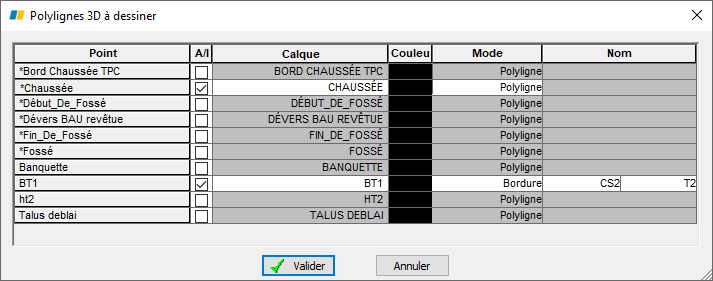
- « Dessiner la polyligne d’entrée en terre » permet de dessiner la polyligne 3D fermée correspondant à l’entrée en terre des talus. Elle sert de polyligne de découpe à la commande ‘Découpage Intérieur Entrée Terre’.
La catégorie Habillage concerne l’habillage 2D sur la vue en plan.
 « Dessiner les barbules de talus » permet de dessiner les barbules de talus matérialisant les talus sur la vue en plan. Le bouton
« Dessiner les barbules de talus » permet de dessiner les barbules de talus matérialisant les talus sur la vue en plan. Le bouton  permet de paramétrer l’apparence des barbules.
permet de paramétrer l’apparence des barbules.
- Déterminer l’espace séparant chaque trait de talus: l’unité est le millimètre papier.
- Déterminer le rapport de longueur entre les traits longs et les traits courts (par défaut, le trait long est 3 fois plus long que le trait court).
- Déterminer la période de dessin des traits longs (par défaut, un trait sur quatre est un trait long).
- Choisir la pente minimale des segment à traiter (par défaut 10%).
- Choisir la couleur des barbules de talus en déblai et en remblai.
- « Dessiner en 2D » : Si cette option est activée, les barbules de talus sont dessinés graphiquement à Z = 0.
- « Forme triangulaire » : Lorsque les barbules sont dessinés en 2D, cette option permet de donner une forme triangulaire aux objets dessinés.
L’exemple ci-dessous illustre la mise à jour du projet avec dessin des talus (avec les paramétrages représentés dans la boîte de dialogue ci-dessus).
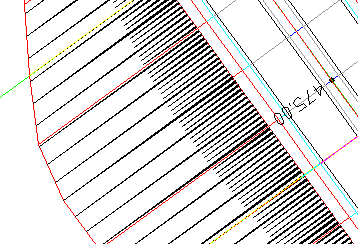
La couleur des barbules est jaune en déblai et rouge en remblai. Celle-ci est paramétrable dans le dialogue de paramétrage.
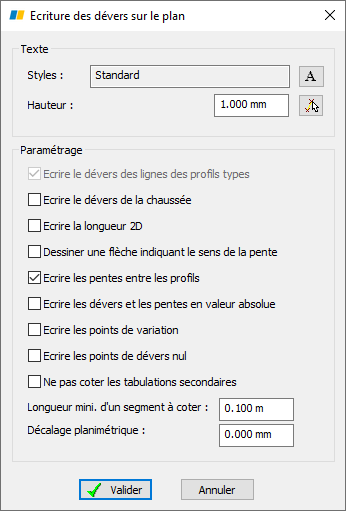 « Coter les dévers » permet d’écrire sur la vue en plan les dévers des segments des "lignes Autres" pour lesquelles l’option « Ecrire les dévers sur le plan » est cochée (profils types par points ou par couches).
« Coter les dévers » permet d’écrire sur la vue en plan les dévers des segments des "lignes Autres" pour lesquelles l’option « Ecrire les dévers sur le plan » est cochée (profils types par points ou par couches).
- « Ecrire les dévers des lignes des profils types : Cette case grisée rappelle que par défaut le dévers sera écrit pour toutes les lignes "Autres".
- « Ecrire le dévers de la chaussée » : Écrit le dévers de la chaussée. Il n’est pas nécessaire d’utiliser l’option "Ecrire les dévers sur le plan" pour la ligne Projet. Cette option gère automatiquement les segments de la ligne projet de la famille ‘Chaussée’.
- « Ecrire la longueur 2D » : Écrit la longueur 2D de chaque segment.
- « Dessiner une flèche indiquant le sens de la pente » : Dessine avec la cotation une flèche dans le sens de la pente.
- « Ecrire les pentes entre les tabulations » : Écrit la pente entre deux tabulations consécutives le long de l’axe en plan.
- « Ecrire les dévers et les pentes en valeur absolue » : Toutes les cotes sont écrites sans leur signe.
- « Ecrire les points de variation » : Si les point de variation des dévers ne sont pas au niveau d’une tabulation, une ligne est dessinée au point de variation et le dévers est écrit.
- « Ecrire les points de dévers nul » : Si les point de variation de dévers nul ne sont pas au niveau d’une tabulation, une ligne est dessinée au point de dévers nul et le dévers est écrit.
- « Ne pas coter les tabulations secondaires » : Cocher cette option pour ne pas coter les tabulations secondaires. Seules les tabulations principales seront alors cotées.
- Longueur mini. d’un segment à coter : Si la longueur d’un segment est inférieure à cette valeur, alors il n’est pas coté (pour des questions de lisibilité).
- Décalage planimétrique : Les textes de cotation sont décalés par rapport à la polyligne support de cette valeur. Attention, toutes les cotations sont décalées de cette valeur ce qui peut amener à des problèmes de chevauchement si trop de cotations sont écrites.
- « Dessiner les entités 2D reliant les points typés » permet de relier entre eux tous les points typés du même nom par une entité linéaire 2D unique sur l’ensemble du projet. Après calcul du profil type, un nom de point typé ne doit être présent qu’une seule fois pour que le module les relie.
- Une polyligne 2D. Dans ce cas, il faut paramétrer le type de ligne, l’épaisseur de la polyligne, le décalage éventuel de la polyligne par rapport au point typé et l’échelle du type de ligne.
- Une signalisation horizontale COVADIS. Dans ce cas, il faut paramétrer le nom de la signalisation, la largeur de la signalisation et le coté de dessin. Ne pas oublier aussi de paramétrer en bas à gauche du dialogue la largeur d’une unité U. Ce marquage peut éventuellement être automatiquement projeté sur le MNT projet.
- Une bordure COVADIS. Dans ce cas, il faut paramétrer le ou les noms des bordures à mettre en place (exemple CS2-T2).
ATTENTION :
L’objet bordure qui est dessiné ne doit pas servir comme suivi de trajectoire dans le dialogue de gestion des points typés pour ce même projet. Sinon, on se retrouve avec un effet de boucle au comportement aléatoire (puisque le même objet sert en entrée de calcul et se trouve mis à jour en cours de calcul).
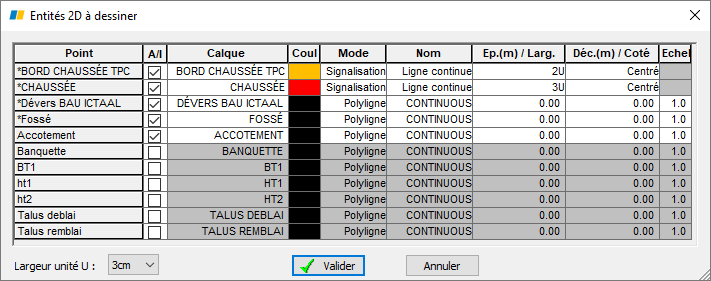
- « Colorier les natures de surface » permet de colorier avec des hachures (motif SOLID) les différentes zones du projet en utilisant la notion de famille de segment.
Pour chaque Famille, on peut paramétrer :
- Calque : Suffixe du calque de dessin.
- A/I : Si la case est cochée alors l’habillage sera dessiné.
- Couleur : Couleur de la hachure.
- Transparence : Transparence de l’objet hachure (0-90). Si la valeur est 0, les hachures sont opaques.
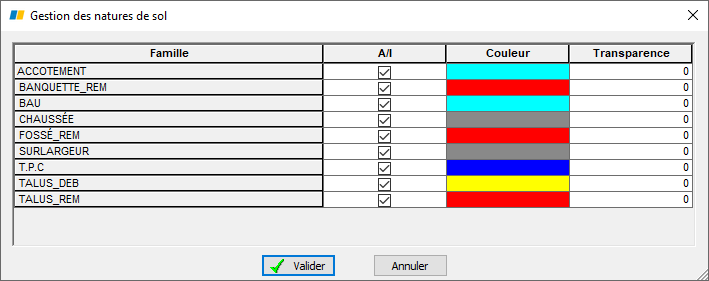
Exemple de projet habillé :
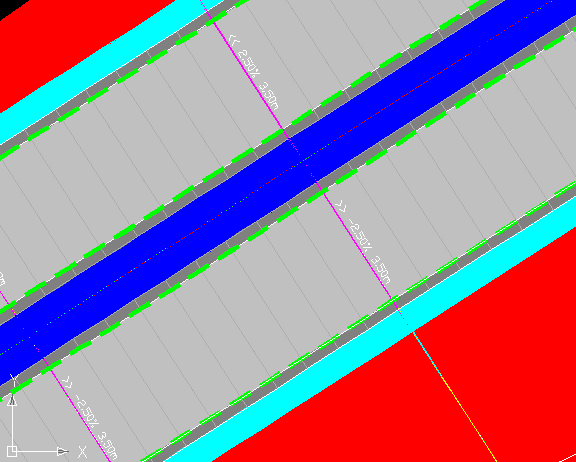
La catégorie Modèles numériques permet de dessiner les MNT du projet.
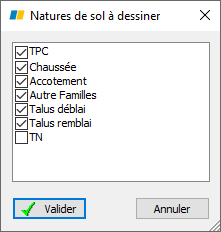 « Dessiner le MNT projet » permet de dessiner le MNT du projet calculé. Le bouton
« Dessiner le MNT projet » permet de dessiner le MNT du projet calculé. Le bouton  permet de choisir les natures de sol à dessiner.
permet de choisir les natures de sol à dessiner.- « Dessiner le MNT fond de forme » permet de dessiner le MNT fond de forme du projet calculé.
- « Dessiner le MNT des lignes autres » permet de dessiner le MNT des ‘lignes Autres’. Le bouton
 permet de choisir les MNT à dessiner.
permet de choisir les MNT à dessiner.
Si le nom de ces lignes a le suffixe ‘_Faces3D’, alors le MNT résultant de ces lignes sera toujours dessiné sous forme de Faces 3D même si l’option ‘Générer un objet MNT Covadis’ est cochée. Cela peut permettre de générer un MNT ayant une forme quelconque (par exemple une glissière de sécurité) et qui pourra être pris en compte dans les calculs de visibilité.
Si le calcul de la reprise de chaussée est activé, le nombre de points sur les lignes Autres peut être modifié par le module ce qui a pour conséquence de générer un MNT très chahuté difficilement exploitable. Il n’y a pas grand-chose à faire pour éviter cela.
La catégorie Objets 3D permet de dessiner des objets volumiques 3D du projet.
« Dessiner les objets 3D » permet de dessiner les couches des matériaux de structure en 3D. Dessiner ces objets n’est pas forcément une chose à faire dans cette commande car cela peut considérablement augmenter les temps de calcul. Il est en général préférable de dessiner les objets lorsqu’on en a besoin avec la commande Outils – Générer les solides du projet.
D’un calcul à l’autre, les identifiant (donnée interne à AutoCAD) sont conservés.
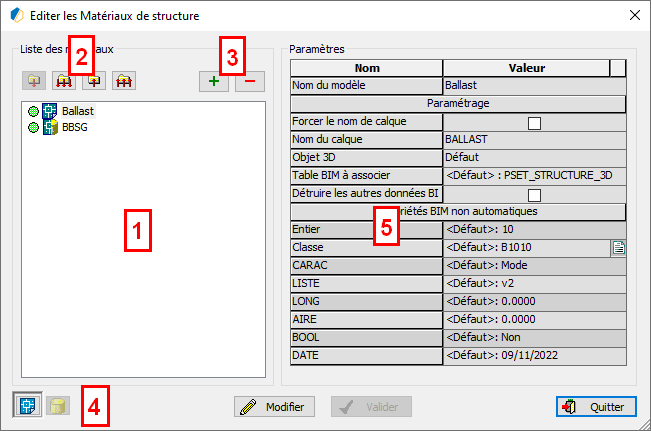 Le bouton
Le bouton  permet d’accéder à la bibliothèque des matériaux de structure.
permet d’accéder à la bibliothèque des matériaux de structure.
La zone 1 récapitule tous les matériaux présents. Pour chaque matériau, un cercle vert devant signifie que le matériau est chargé dans le dessin. Sinon, le cercle est rouge.
Le symbole  signifie que ce matériau est présent uniquement dans le dessin et pas dans la bibliothèque externe. Le symbole
signifie que ce matériau est présent uniquement dans le dessin et pas dans la bibliothèque externe. Le symbole  signifie que le matériau est dans la bibliothèque externe (et aussi peut être dans le dessin selon la couleur du cercle devant. Le symbole
signifie que le matériau est dans la bibliothèque externe (et aussi peut être dans le dessin selon la couleur du cercle devant. Le symbole  signifie que le matériau est présent dans le dessin et dans la bibliothèque externe mais que le paramétrage est différent entre les deux espaces de stockage.
signifie que le matériau est présent dans le dessin et dans la bibliothèque externe mais que le paramétrage est différent entre les deux espaces de stockage.
La zone 2 permet de faire de l’import/export du paramétrage.
Les 4 boutons permettent :
- D’importer le paramétrage de l’objet sélectionné de la bibliothèque vers le dessin courant.
- D’importer tous les paramétrages de la bibliothèque vers le dessin courant.
- D’exporter le paramétrage de l’objet sélectionné du dessin courant vers la bibliothèque.
- D’exporter tous les paramétrages du dessin courant vers la bibliothèque.
La zone 3 permet de créer un nouvel objet dans le dessin ou d’en effacer un (du dessin s’il est présent, sinon de la bibliothèque). Un objet utilisé ne peut pas être effacé du dessin.
La zone 4 permet d’afficher au choix le paramétrage du dessin, ou celui de la bibliothèque (à condition qu’ils existent).
La zone 5 permet de paramétrer pour chaque matériau, des options de dessin lors du calcul de l’objet 3D. Pour accéder au paramétrage, il faut préalablement appuyer sur le bouton ‘Modifier’.
Les paramètres suivants sont alors accessibles :
- Forcer le calque : Si cette option est cochée, alors la ligne en dessou devient active et il est possible de saisir un suffixe pour le nom du calque qui va stocker l’objet 3D. Sinon, le nom du calque est celui du matériau (auquel les caractères spéciaux sont enlevés).
- Objet 3D : Par défaut l’objet 3D dessiné est celui qui est précisé dans le paramétrage général du logiciel (configuration générale -> Calcul -> Dessin). Par défaut c’est un objet de type ‘Solide 3D’ AutoCAD. Il est possible de forcer le paramétrage pour chaque matériau et de choisir au choix : Solide 3D, Maillage 3D ou Objet 3D Covadis.
Les objets 3D Covadis peuvent être particulièrment interessants pour des objets dont la géométrie ne change pas vraiment (que ce soit en terme de nombre points, sens de parcours ou d’apparence). Ces objets sont alors très rapide à générer et ‘légers’ en taille. On pourra les utiliser par exemple pour modéliser une bordure de trottoir.
Pour une géométrie de couche quelconque, il est préférable de les éviter.
- Table BIM à associer : Indiquer la table BIM à associer à ce matériau. Le paramétrage des tables se fait dans la palette d’outils ‘Covadis VRD – Flux de travail BIM’. Par défaut la table associée est PSET_STRUCTURE_3D. Il est possible de choisir une autre table. Si tel est le cas, ce sera toujours cette autre table qui sera utilisée pour rensigner les couches associées à ce matériau, quelle que soit la commande utilisée pour associer les données. Si en plus des données métiers traditionnelles, la table contient des propriétés personnalisées, alors il est possible pour ces propriétés de forcer leur valeur lors de l’association de la table. Sinon, par défaut c’est celle prévue dans la table qui est utilisée.
- Détruire les autres données BIM : Cette option permet de forcer la destruction des données des autres tables qui pourraient déjà être associées à l’objet 3D qu’on met à jour.
La catégorie Reprise de chaussée permet d’indiquer si la chaussée existante préalablement paramétrée doit être traitée.
- « Dessiner la chaussée existante » permet de hachurer la chaussée existante et de dessiner la polyligne de découpage (déterminée en fonction des polylignes de reprise de chaussée). Attention, lors du dessin des profils en travers, il faudra utiliser l’option de paramétrage de la chaussée pour visualiser la chaussée existante.
La chaussée existante est également représentée sur le profil en long, à condition que toutes les polylignes de bord de chaussée soient des polylignes fermées. Si une seule d’entre elles n’est pas fermée, la chaussée existante n’est pas représentée sur le profil en long.
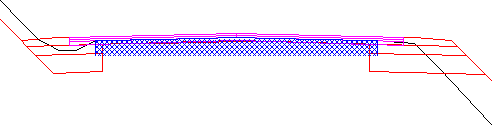
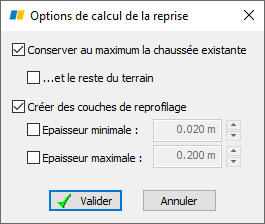 « Activer le calcul de la reprise de chaussée » permet de prendre en compte le paramétrage de la chaussée existante lors du calcul. Le bouton
« Activer le calcul de la reprise de chaussée » permet de prendre en compte le paramétrage de la chaussée existante lors du calcul. Le bouton  permet de paramétrer les conditions de conservation de la chaussée.
permet de paramétrer les conditions de conservation de la chaussée.
- « Conserver au maximum la chaussée existante » : AutoPISTE peut modifier la géométrie du profil type dans le cas où la nouvelle chaussée est entièrement sur l’ancienne chaussée et qu’il n’y a pas d’épaulement à réaliser en appuyant les couches du profil type sur la chaussée existante.
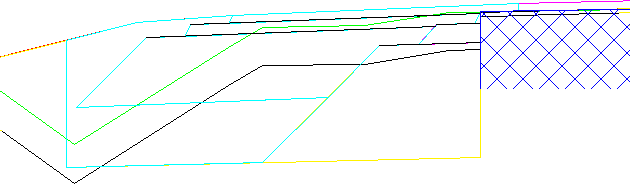
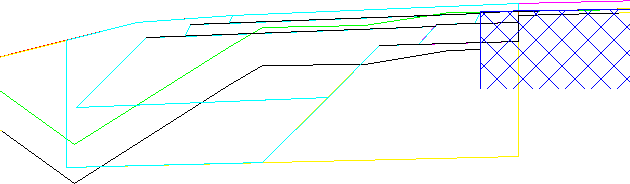
- « ...Et le reste du terrain » : AutoPISTE peut modifier la géométrie du profil type dans le cas ou la nouvelle chaussée est entièrement sur l’ancienne chaussée et qu’il n’y a pas d’épaulement à réaliser en appuyant les couches du profil type sur le TN décapé.
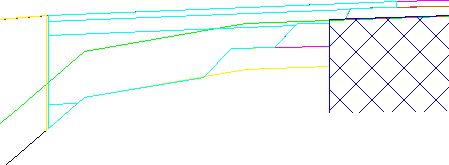
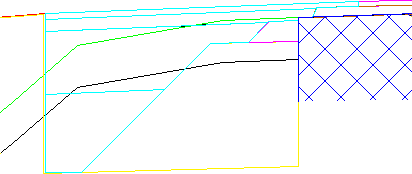
- « Créer des couches de reprofilage » : AutoPISTE crée des couches de reprofilage à partir des couches du profil type qui sont concernées par le calcul de reprise. Le reprofilage est un matériau qui est appliqué aux endroits où les couches du profil type projet ont été "découpées" par la conservation de la chaussée existante. Cette option doit être activée si l’on souhaite, par la suite, effectuer un calcul de volume de reprofilage.
Seules les couches appartenant à la famille Chaussée peuvent être transformées en couches de reprofilage.
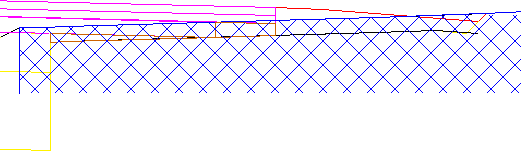
- « Epaisseur minimale » : Lorsque des couches de reprofilage sont créées, cette option permet de paramétrer leur épaisseur minimale (pour permettre le passage de l’engin de chantier).
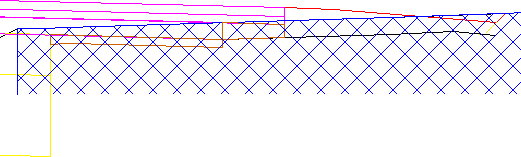
REMARQUE :
Cette épaisseur est appliquée à la fin des calculs de reprise et n’est pas utilisée pour déterminer les zones où la chaussée existante peut être conservée. Ainsi, il est possible qu’en forçant une épaisseur minimale de reprofilage, le paramètre d’épaisseur maximale de rabotage ne soit plus respectée.
- « Epaisseur maximale » : Si l’épaisseur d’une couche dépasse l’épaisseur indiquée alors elle n’est pas convertie en couches de reprofilage (elle garde ses propriétés initiales).
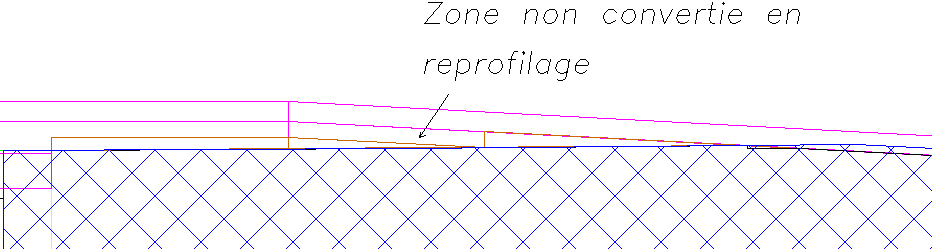

REMARQUES :
- Si lors de la mise à jour, des messages du genre "ERREUR : Impossible d’identifier les segments de chaussée => pas de calcul de reprise !" c’est certainement parce que des profils types par points sont utilisés et que dans leur paramétrage, aucun segment de type "chaussée" n’est mis en place pour la ligne projet.
Il faut, dans le paramétrage des profils types, modifier les segments de la ligne projet et indiquer qu’il s’agit de segments de type "chaussée".
- Les couches appartenant à la famille ‘Préfabriqué’ (s’il y en a) ne sont jamais découpées par le module de reprise de chaussée.
Le bouton  permet d’accéder à des options complémentaires :
permet d’accéder à des options complémentaires :
- « Optimiser le décapage en déblai » permet de gérer les extrémités de la ligne de décapage lorsque celle-ci coupe la ligne fond de forme. Pour effectuer ce traitement, le module utilise uniquement le dernier segment de la ligne Fond de forme ou Projet.
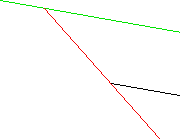
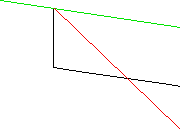
- « Dupliquer avec des objets AutoCAD » permet de créer pour chaque ligne, couche, point typé de créer un objet AutoCAD (polyligne, bloc) superposé à l’objet profil type. Cet objet n’est jamais utilisé par le module.
- « Gérer la surlargeur de chaussée » permet de modifier la largeur de chaussée paramétrée dans le profil type et de lui ajouter une surlargeur calculée en fonction du paramétrage de la table de norme affectée. La surlargeur mise en place sera alors consultable dans le dialogue de gestion des points typés pour le point typé *Chaussée.
- « Entrée en terre sur TN décapé » permet de forcer le module à calculer les entrées en terre sur le TN décapé. Dans le cas où le module est amené à élargir les profils en travers TN, il est conseillé de relancer le calcul pour être sûr que cette option soit bien prise en compte. Cette option est incompatible avec l’utilisation des points typés "Décapage_début" et "Décapage_fin" qui permettent de limiter la zone de décapage.
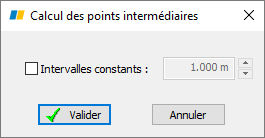 « Calculer les points intermédiaires » permet de calculer des points intermédiaires entre les profils. Si l’option n’est pas activée, le module ne fait aucun calcul entre les profils. Le bouton
« Calculer les points intermédiaires » permet de calculer des points intermédiaires entre les profils. Si l’option n’est pas activée, le module ne fait aucun calcul entre les profils. Le bouton  permet de paramétrer le pas de calcul des points intermédiaires.
permet de paramétrer le pas de calcul des points intermédiaires.
Si le pas de l’intervalle constant n’est pas paramétré, le module calcule par défaut des points tous les 5m en alignement droit et discrétise les courbes de façon à ce que la corde soit de 0.05m (valeur paramétrable par la fonction Configuration Générale / Onglet Calcul).
L’intervalle indiqué correspond en fait à l’intervalle maximal qui existera entre deux sommets. Selon l’écart qui sépare deux profils, la distance utilisée par le module peut être moins longue.
REMARQUES :
- Pour améliorer la qualité de l’habillage entre deux profils, le module calcule de vrais profils en travers entre deux profils consécutifs (sauf si l’un des deux profils consécutifs est verrouillé). Ces profils ne sont évidemment pas dessinés et ne peuvent pas remplacer l’implantation de profils en travers à des endroits précis du projet afin d’améliorer la précision du calcul de cubatures. Si l’un des profils est verrouillé, l’habillage entre les profils se fait par interpolation et l’habillage est de ce fait beaucoup moins précis.
- Même si de vrais profils sont calculés, lorsque le module dessine les polylignes 3D, celles-ci vont de profil à profil en tenant compte au mieux des profils intermédiaires (Même si le calcul théorique fait qu’une polyligne 3D doit s’interrompre entre deux profils, le module peut être amené dans certains cas à la prolonger jusqu’au profil suivant ou ne pas dessiner le tronçon non complet).
- Lorsque cette option est activée, le module ajoute obligatoirement si besoin des profils en travers fictifs aux sommets de l’axe en plan, du profil en long projet et des polylignes de suivi de trajectoire des points typés à condition que les éléments de l’axe en plan soient tous tangents dans la zone calculée.
- « Sauvegarder les données des profils intermédiaires » permet lors du calcul des points intermédiaires de sauvegarder ou non les données géométriques des profils types qui ont été calculées. Ces informations pourront alors être réutilisées lors de certains calcul comme lors du calcul automatique du projet. Ces données sont uniquement numériques et non graphiques : elles ne sont donc pas réellement visualisables comme sur un profil.
- « Appliquer les natures de surface » permet de colorier ou non le MNT en utilisant la notion de nature de surface. Le bouton
 permet de paramétrer l’habillage.
permet de paramétrer l’habillage.
Pour chaque nature de surface, il est possible de paramétrer :
- Le suffixe du calque.
- La couleur de la nature de surface (à choisir parmi les 256 couleurs AutoCAD).
- Le matériau appliqué.
- L’échelle du matériau.
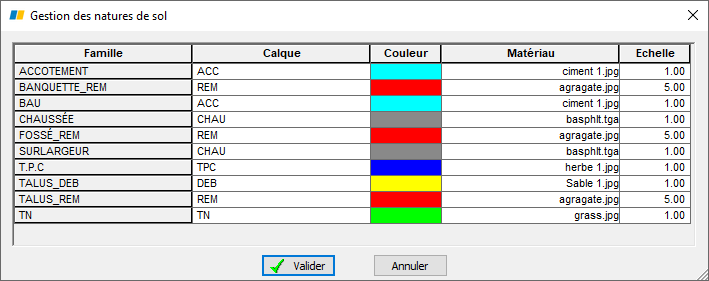
- « Gérer les intersections » permet de forcer le module à rechercher les intersections du MNT projet liées à l’axe lui-même ou liées à n’importe quel autre axe du projet. Si des intersections sont trouvée, alors le module traite les profils de façon à ce que les MNTs ne se chevauchent pas.
Cette phase peut être gourmande en temps de calcul et peut être désactivée dans le cas d’une route "Simple" (un seul axe projet dans le dessin et sa géométrie ne contient pas de virages serrés).
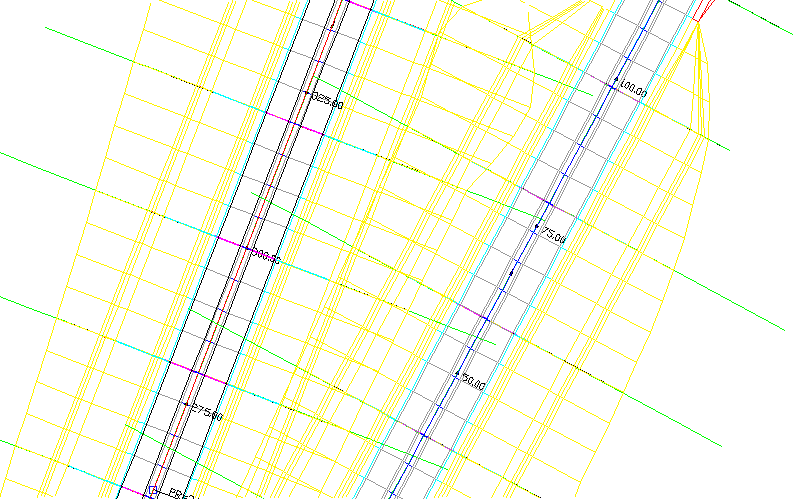

REMARQUES :
- Si le chevauchement des MNT est trop important, le logiciel peut ne pas arriver à déterminer la bonne zone à conserver. Dans ce cas, il peut être intéressant d’affecter des profils types plus ‘étroits’ dans ces zones.
- Implanter des profils en travers aux extrémités des éléments de l’axe en plan permet au logiciel de mieux retrouver et gérer les zones de chevauchement.
- Dans les zones de chevauchement, il est indispensable que les éléments de l’axe en plan soient bien tangents les uns avec les autres.
- La génération d’un MNT objet COVADIS implique que les MNTs ne se chevauchent pas (et donc que cette option soit activée dès qu’il y a plusieurs axes dans un projet).
- Le module ne gère pas les intersections de MNT pour les segments de la famille Chaussée. Il faut utiliser les outils disponibles dans le module MultiAxe pour faire en sorte que les segments de chaussée ne se chevauchent pas.
- Si un profil type contient :
- Une ligne TN décapé = FdF pour les profils types par couches,
- Une ligne nommée Tn_Decape pour les profils types par points,
- L’option « Ouvrage d’art » activée pour les profils types par points expert
alors ce profil est automatiquement ignoré par le logiciel lors de la recherche des intersections
- Cette option ne peut pas, à partir de n’importe quoi, fournir un résultat correct ! Les données reçues par le logiciel en entrée de traitement doivent être le plus propre et les plus précises possibles.
- Cette option ne gère pas les profils cassés et la notion d’axe décalé.
- « Dessiner un objet MNT Covadis » permet de dessiner lorsque l’option est activée un MNT objet Covadis. Sinon, AutoPISTE dessine un MNT à l’aide d’objets Faces 3D.
Les faces 3D ou le MNT objet ont chacun des avantages et inconvénients :
| Faces 3D | Objet MNT Covadis | |
| Avantages |
|
|
| Inconvénients |
|
|
- « Algorithme basé sur des lignes de rupture » permet de changer la méthode de calcul des MNT. Lorsque cette option n’est pas cochée, le module crée le MNT en fournissant au module de calcul tous les triangles qu’il a calculé. C’est le mode de calcul traditionnel. Il arrive que ce mode ne permette pas de générer le MNT souvent parce que des triangles se chevauchent. En activant cette option, le module ne va plus transmettre au module de calcul les triangles mais les arrêtes de triangles qui seront alors considérées comme des lignes de rupture de MNT. Le module va gérer les intersections/chevauchement de lignes de rupture puis retransmettre le MNT calculé. Le module réaffectera ensuite au MNT calculé les bonnes natures de surface. Cet algorithme a des avantages et inconvénients :
- Avantages :
- On rencontre moins souvent des triangles avec une nature de surface mal renseignée.
- Il permet souvent de créer un MNT quand la méthode traditionnelle échoue.
- Inconvénients :
- Même si le MNT se dessine, il ne faut pas oublier que des problèmes de chevauchement de triangles ont été détectés. Avant d’activer cette option, il est donc conseillé avant tout de dessiner le MNT sous forme de Faces 3D pour comprendre l’origine de ce chevauchement de triangles et donc voir si ce chevauchement n’est pas lié à un problème d’utilisation du logiciel (mauvais paramétrage de profils types, d’affectation de profils types...). Si des triangles se chevauchent, cela veut surement dire qu’il y aura des zones de chevauchement de cubatures.
- Un prétraitement est réalisé lors du calcul pour éviter les faces verticales qui sont incompatibles avec la génération de MNT à partir de lignes de rupture.
- Elle demande un temps de calcul (beaucoup) plus long.
- Avantages :
REMARQUES :
- La ligne projet (rouge) et la ligne la plus basse sont toujours dessinées.
- Le paramétrage de l’habillage (couleur des éléments, nom des calques....) est toujours sauvegardé dans le dessin. Il s’agit d’un paramétrage lié au dessin et non pas lié au projet.
- Si ‘Tous les axes’ est sélectionné dans la barre d’outils, cette commande traite tous les axes du projet courant.
- Si un projet contient plusieurs axes et que un seul est sélectionné dans la barre d’outils et si l’option de traitement des chevauchements est activée, le module recalcule quand même toujours ceux concernés par un chevauchement de MNT.
- Si lors du calcul d’un projet, le MNT ne se dessine pas, l’option Faces 3D doit être utilisée afin de comprendre le problème.
- Les faces verticales dans un MNT objet n’existent pas. Les segments des lignes projet, talus (et de toute autre ligne servant à générer un MNT) ne doivent pas être verticaux (et les segments revenant vers l’axe sont eux aussi évidemment interdits).
- Si le réacteur "Mettre à jour les cotations des dévers dans le profil en long" est actif, le module met automatiquement à jour les lignes de bandeau associées à une cotation de type "Route : dévers xxx" du profil en long.